- 已加入
- 8/31/15
- 訊息
- 92
- 互動分數
- 16
- 點數
- 8
- 年齡
- 42
上篇大至介紹完X7 PRO V5的基本外觀與內裝後
這篇按照慣例會為大家呈現燒機與遊戲的機器溫度
但X7 PRO V5因CPU是使用I7 6820HK
在不鎖頻的情況下,可供玩家自行修改CPU的時脈
所以這篇我也會稍微調整一下CPU的時脈來做測試
另外因為NVMe的SSD在做資料傳輸時,控制晶片較容易出現高溫的狀況
而技嘉筆電所搭配的NVMe SSD都會利用背板來做散熱
底下也會呈現NVMe SSD的溫度監控,看看X7 PRO V5在大量寫入資料時
SSD的溫度最高會來到多少
接著遊戲的測試也會與前幾台有稍稍不同,主要是因為X7 PRO V5的螢幕有搭配G-SYNC的技術
所以遊戲時我會設定G-SYNC去做張數的控制,讓畫面不出現撕裂感
以最貼近正常遊戲時的設定方式,來呈現遊戲溫度
不過燒機測試時,G-SYNC是關閉狀態的,這樣才能讓測試時的溫度來到最高點
底下測試時的環境溫度大約在20度左右

先來看看I7 6820HK的超頻,因時間較有限,所以我沒有特別調整
僅使用XTU將時脈拉到4.0G,接著使用3DMARK11來做測試
先看看風扇使用AUTO MAXIMUM模式時的分數與溫度表現
3DMARK11 P模式分數15593
CPU溫度最高來到97度
GPU1溫度最高來到79度
GPU2溫度最高來到71度

再來將風扇模式改成FIXED MODE
3DMARK11 P模式分數15732
CPU溫度最高來到88度
GPU1溫度最高來到72度
GPU2溫度最高來到65度

以上面3DMARK11的測試下,在AUTO MAXIMUM模式下,超頻到4G會讓CPU溫度較高
所以建議如果要玩超頻測試的朋友,風扇模式可能得強制在FIXED MODE的100%模式會比較理想
但如果超頻後不讓CPU長時間處在滿載階段,AUTO MAXIMUM模式在溫度的控制上應是可壓制的
==========================================================
第一階段燒機使用的軟體如下:
LinX0.6.5、AIDA64內建的測試軟體、FurmarkV1.17、Heaven Benchmark4.0
風扇模式會採用AUTO MAXIMUM與FIXED MODE兩種模式去測試

先來看看單獨針對CPU做燒機測試時的溫度表現
使用LinX0.6.5做測試,以10分鐘為基準
AUTO MAXIMUM模式
CPU溫度最高來到73度
CPU POWEWR最高來到56.43W

切換成FIXED MODE
CPU溫度最高來到64度
CPU POWER最高來到56.32W

接著使用AIDA64內建的測試軟體
AUTO MAXIMUM模式
CPU溫度最高來到90度
GPU1溫度最高來到74度
GPU2溫度最高來到65度
CPU POWEWR最高來到43.22W

切換成FIXED MODE
CPU溫度最高來到82度
GPU1溫度最高來到66度
GPU2溫度最高來到59度
CPU POWER最高來到42.08W

接著針對GPU來做燒機測試,先使用Furmark
在測試時,機器的保護機制讓GPU時脈並不會來到最高
不過溫度的部分並不會太低,所以仍有參考的依據
AUTO MAXIMUM模式
CPU溫度最高來到86度
GPU1溫度最高來到84度
GPU2溫度最高來到77度

切換成FIXED MODE
CPU溫度最高來到77度
GPU1溫度最高來到77度
GPU2溫度最高來到71度

最後使用Heaven Benchmark4.0來模擬遊戲時的狀態
這時GPU的時脈就會維持在最高點的1037.8MHz
AUTO MAXIMUM模式
CPU溫度最高來到81度
GPU1溫度最高來到78度
GPU2溫度最高來到71度

切換成FIXED MODE
CPU溫度最高來到71度
GPU1溫度最高來到67度
GPU2溫度最高來到62度

我一樣把上面的燒機測試結果做成表格,供方便觀看

在針對CPU的燒機測試時,可看出LinX在測試的CPU功耗是比較高的,來到56W左右
但不知道為何CPU的時脈似乎會有跳動的狀況,個人猜測可能是測試軟體的關係
因為在AIDA64的測試下,時脈則一直維持在3.2G左右,但功耗的部分則控制在43W左右
所以可看出6代的CPU電源在控制上有比較多段的設計
==========================================================
接著在為大家呈現遊戲溫度前,先來看看X7 PRO V5 NVMe SSD的溫度表現
第一張圖是我使用隨身硬碟將GTA5與NBA2K16的遊戲檔複製到SSD裡的起始溫度

第二張圖則是複製完遊戲與下載所有要安裝的遊戲後的溫度
最高溫來到61度

==========================================================
再來就是遊戲溫度的呈現,底下使用的遊戲如下:
GTA5、NBA2K16、古墓奇兵 崛起、Diablo III與POE
以上這五款遊戲皆可支援SLI的技術,但古墓奇兵崛起比較特殊
需要使用軟體修改後才能支援,所以底下也會有相關的教學提供給大家參考
這邊先來告訴大家如何使用SLI技術來進行古墓奇兵崛起這套遊戲
首先要先下載NVIDIA Inspector工具,接著點選紅色框框的按鈕

打開"Rise-Of-The-Tomb-Raider"的profile
將SLI bits(DX11)值設定為0x080002F5,設定完後按押右上的Apply changes
然後再按一下搜尋的放大鏡

按完放大鏡後,拉到下方尋找0x00A0694B字段,將其設定為0x00000001
設定完後一樣按押右上的Apply changes
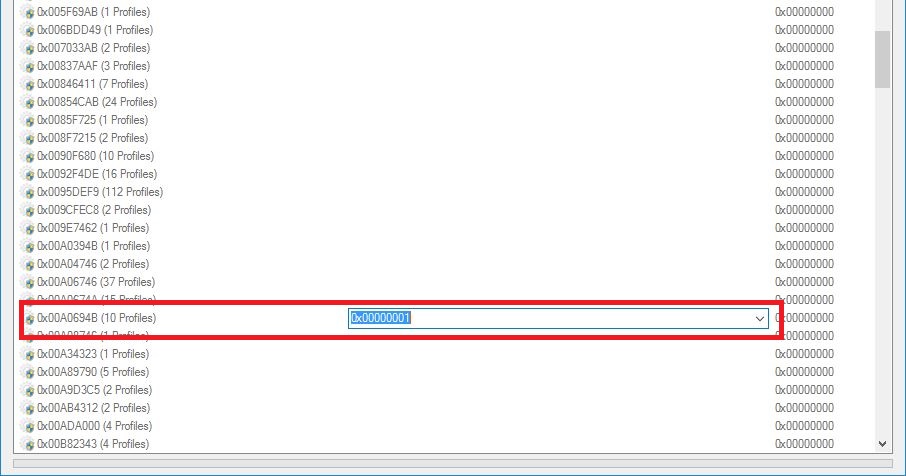
這樣進入古墓奇兵 崛起的遊戲內,就會自動啟用SLI技術了。
==========================================================
再來就是這五款遊戲的溫度呈現
先來看看GTA5的遊戲溫度,因使用GTX970M SLI,所以特效部分幾乎開到最高
風扇模式採用AUTO MAXIMUM模式
進行一段時間後
CPU溫度最高來到86度
GPU1溫度最高來到78度
GPU2溫度最高來到70度

接著為古墓奇兵崛起
風扇模式採用AUTO MAXIMUM模式
進行一段時間後
CPU溫度最高來到78度
GPU1溫度最高來到74度
GPU2溫度最高來到68度

NBA2K16
風扇模式採用AUTO MAXIMUM模式
進行一段時間後
CPU溫度最高來到78度
GPU1溫度最高來到70度
GPU2溫度最高來到64度

POE
風扇模式採用AUTO MAXIMUM模式
進行一段時間後
CPU溫度最高來到72度
GPU1溫度最高來到60度
GPU2溫度最高來到55度

Diablo III
風扇模式採用AUTO MAXIMUM模式
進行一段時間後
CPU溫度最高來到73度
GPU1溫度最高來到69度
GPU2溫度最高來到63度

一樣將上面的溫度做成表格供大家方便參考

遊戲溫度的部分,因搭配了G-SYNC技術,所以張數的控制最高不會超過75 FPS
也讓整體的遊戲溫度得到不錯的控制,且畫面的撕裂感幾乎不會出現
可讓玩家非常沉浸在遊戲帶來的真實感。
噪音部分,因使用AUTO MAXIMUM模式,所以風扇會隨著溫度升高而加快轉速
風切聲的部分會在70度後較明顯聽到,不過只要喇叭的音量不要開太低
幾乎都可蓋過風切聲。
==========================================================
最後則是機器的表面溫度呈現
在AWSD的熱鍵區,溫度大約來到31.1度

左手置手區溫度大約來到26.6度

鍵盤中間區域的溫度大約來到32.1度

電源開關下方溫度大約來到38.4度

電源開關右邊的溫度大約來到39.4度

電源開關左邊的溫度大約來到36.5度

機器表面的溫度因室溫較低,所以即便是較熱的發熱區,也不會有太高溫的狀況發生
而左手的熱鍵區與置手處溫度更是控制得非常好,這也是技嘉薄型筆電最大的優點
不會因為長時間玩遊戲造成整台筆電熱烘烘
這一代的X7 PRO V5在熱導管與風扇上有重新做了設計,整體的顯卡溫度也較上一代理想
在加上新一代的Command Control在風扇的控制有較人性化的設計,讓使用者自行決定散熱的方式
而CPU搭配I7 6820HK,增加了超頻的功能,雖說不見得每個使用者都會去使用
但如果喜歡追求極致的玩家,多了這樣的功能也會增加使用電腦的樂趣
以上就是AORUS X7 PRO V5的相關測試,感謝大家收看。
這篇按照慣例會為大家呈現燒機與遊戲的機器溫度
但X7 PRO V5因CPU是使用I7 6820HK
在不鎖頻的情況下,可供玩家自行修改CPU的時脈
所以這篇我也會稍微調整一下CPU的時脈來做測試
另外因為NVMe的SSD在做資料傳輸時,控制晶片較容易出現高溫的狀況
而技嘉筆電所搭配的NVMe SSD都會利用背板來做散熱
底下也會呈現NVMe SSD的溫度監控,看看X7 PRO V5在大量寫入資料時
SSD的溫度最高會來到多少
接著遊戲的測試也會與前幾台有稍稍不同,主要是因為X7 PRO V5的螢幕有搭配G-SYNC的技術
所以遊戲時我會設定G-SYNC去做張數的控制,讓畫面不出現撕裂感
以最貼近正常遊戲時的設定方式,來呈現遊戲溫度
不過燒機測試時,G-SYNC是關閉狀態的,這樣才能讓測試時的溫度來到最高點
底下測試時的環境溫度大約在20度左右
先來看看I7 6820HK的超頻,因時間較有限,所以我沒有特別調整
僅使用XTU將時脈拉到4.0G,接著使用3DMARK11來做測試
先看看風扇使用AUTO MAXIMUM模式時的分數與溫度表現
3DMARK11 P模式分數15593
CPU溫度最高來到97度
GPU1溫度最高來到79度
GPU2溫度最高來到71度
再來將風扇模式改成FIXED MODE
3DMARK11 P模式分數15732
CPU溫度最高來到88度
GPU1溫度最高來到72度
GPU2溫度最高來到65度
以上面3DMARK11的測試下,在AUTO MAXIMUM模式下,超頻到4G會讓CPU溫度較高
所以建議如果要玩超頻測試的朋友,風扇模式可能得強制在FIXED MODE的100%模式會比較理想
但如果超頻後不讓CPU長時間處在滿載階段,AUTO MAXIMUM模式在溫度的控制上應是可壓制的
==========================================================
第一階段燒機使用的軟體如下:
LinX0.6.5、AIDA64內建的測試軟體、FurmarkV1.17、Heaven Benchmark4.0
風扇模式會採用AUTO MAXIMUM與FIXED MODE兩種模式去測試
先來看看單獨針對CPU做燒機測試時的溫度表現
使用LinX0.6.5做測試,以10分鐘為基準
AUTO MAXIMUM模式
CPU溫度最高來到73度
CPU POWEWR最高來到56.43W
切換成FIXED MODE
CPU溫度最高來到64度
CPU POWER最高來到56.32W
接著使用AIDA64內建的測試軟體
AUTO MAXIMUM模式
CPU溫度最高來到90度
GPU1溫度最高來到74度
GPU2溫度最高來到65度
CPU POWEWR最高來到43.22W
切換成FIXED MODE
CPU溫度最高來到82度
GPU1溫度最高來到66度
GPU2溫度最高來到59度
CPU POWER最高來到42.08W
接著針對GPU來做燒機測試,先使用Furmark
在測試時,機器的保護機制讓GPU時脈並不會來到最高
不過溫度的部分並不會太低,所以仍有參考的依據
AUTO MAXIMUM模式
CPU溫度最高來到86度
GPU1溫度最高來到84度
GPU2溫度最高來到77度
切換成FIXED MODE
CPU溫度最高來到77度
GPU1溫度最高來到77度
GPU2溫度最高來到71度
最後使用Heaven Benchmark4.0來模擬遊戲時的狀態
這時GPU的時脈就會維持在最高點的1037.8MHz
AUTO MAXIMUM模式
CPU溫度最高來到81度
GPU1溫度最高來到78度
GPU2溫度最高來到71度
切換成FIXED MODE
CPU溫度最高來到71度
GPU1溫度最高來到67度
GPU2溫度最高來到62度
我一樣把上面的燒機測試結果做成表格,供方便觀看
在針對CPU的燒機測試時,可看出LinX在測試的CPU功耗是比較高的,來到56W左右
但不知道為何CPU的時脈似乎會有跳動的狀況,個人猜測可能是測試軟體的關係
因為在AIDA64的測試下,時脈則一直維持在3.2G左右,但功耗的部分則控制在43W左右
所以可看出6代的CPU電源在控制上有比較多段的設計
==========================================================
接著在為大家呈現遊戲溫度前,先來看看X7 PRO V5 NVMe SSD的溫度表現
第一張圖是我使用隨身硬碟將GTA5與NBA2K16的遊戲檔複製到SSD裡的起始溫度
第二張圖則是複製完遊戲與下載所有要安裝的遊戲後的溫度
最高溫來到61度
==========================================================
再來就是遊戲溫度的呈現,底下使用的遊戲如下:
GTA5、NBA2K16、古墓奇兵 崛起、Diablo III與POE
以上這五款遊戲皆可支援SLI的技術,但古墓奇兵崛起比較特殊
需要使用軟體修改後才能支援,所以底下也會有相關的教學提供給大家參考
這邊先來告訴大家如何使用SLI技術來進行古墓奇兵崛起這套遊戲
首先要先下載NVIDIA Inspector工具,接著點選紅色框框的按鈕
打開"Rise-Of-The-Tomb-Raider"的profile
將SLI bits(DX11)值設定為0x080002F5,設定完後按押右上的Apply changes
然後再按一下搜尋的放大鏡
按完放大鏡後,拉到下方尋找0x00A0694B字段,將其設定為0x00000001
設定完後一樣按押右上的Apply changes
這樣進入古墓奇兵 崛起的遊戲內,就會自動啟用SLI技術了。
==========================================================
再來就是這五款遊戲的溫度呈現
先來看看GTA5的遊戲溫度,因使用GTX970M SLI,所以特效部分幾乎開到最高
風扇模式採用AUTO MAXIMUM模式
進行一段時間後
CPU溫度最高來到86度
GPU1溫度最高來到78度
GPU2溫度最高來到70度
接著為古墓奇兵崛起
風扇模式採用AUTO MAXIMUM模式
進行一段時間後
CPU溫度最高來到78度
GPU1溫度最高來到74度
GPU2溫度最高來到68度
NBA2K16
風扇模式採用AUTO MAXIMUM模式
進行一段時間後
CPU溫度最高來到78度
GPU1溫度最高來到70度
GPU2溫度最高來到64度
POE
風扇模式採用AUTO MAXIMUM模式
進行一段時間後
CPU溫度最高來到72度
GPU1溫度最高來到60度
GPU2溫度最高來到55度
Diablo III
風扇模式採用AUTO MAXIMUM模式
進行一段時間後
CPU溫度最高來到73度
GPU1溫度最高來到69度
GPU2溫度最高來到63度
一樣將上面的溫度做成表格供大家方便參考
遊戲溫度的部分,因搭配了G-SYNC技術,所以張數的控制最高不會超過75 FPS
也讓整體的遊戲溫度得到不錯的控制,且畫面的撕裂感幾乎不會出現
可讓玩家非常沉浸在遊戲帶來的真實感。
噪音部分,因使用AUTO MAXIMUM模式,所以風扇會隨著溫度升高而加快轉速
風切聲的部分會在70度後較明顯聽到,不過只要喇叭的音量不要開太低
幾乎都可蓋過風切聲。
==========================================================
最後則是機器的表面溫度呈現
在AWSD的熱鍵區,溫度大約來到31.1度
左手置手區溫度大約來到26.6度
鍵盤中間區域的溫度大約來到32.1度
電源開關下方溫度大約來到38.4度
電源開關右邊的溫度大約來到39.4度
電源開關左邊的溫度大約來到36.5度
機器表面的溫度因室溫較低,所以即便是較熱的發熱區,也不會有太高溫的狀況發生
而左手的熱鍵區與置手處溫度更是控制得非常好,這也是技嘉薄型筆電最大的優點
不會因為長時間玩遊戲造成整台筆電熱烘烘
這一代的X7 PRO V5在熱導管與風扇上有重新做了設計,整體的顯卡溫度也較上一代理想
在加上新一代的Command Control在風扇的控制有較人性化的設計,讓使用者自行決定散熱的方式
而CPU搭配I7 6820HK,增加了超頻的功能,雖說不見得每個使用者都會去使用
但如果喜歡追求極致的玩家,多了這樣的功能也會增加使用電腦的樂趣
以上就是AORUS X7 PRO V5的相關測試,感謝大家收看。


